Google Drive est l’un des meilleurs outils de Google. Google Drive vous suit partout : sur le Web, chez vous, au bureau ou en déplacement. Où que vous soyez, vos documents sont toujours là, prêts à être ouverts et partagés.
Histoire de comprendre ce formidable outil, voici 10 conseils pour tirer le meilleur parti de Google Drive…
1. Installez Google Drive
Téléchargez et installez gratuitement l’application sur votre ordinateur, tablette et smartphone afin de retrouver vos documents partout où vous vous déplacez. Google Drive est compatible sur Windows, Mac, iOS et Android. Un simple glisser-déposer dans le dossier de partage et tout est synchronisé !
2. Partagez des fichiers
Vous pouvez partager un ou plusieurs de vos fichiers avec d’autres personnes en leur envoyant le lien correspondant, ou en utilisant leur adresse e-mail.
Au même titre, vous pouvez sélectionner le niveau d’accès dans le menu déroulant situé à côté de chaque collaborateur : « Consultation autorisée », « Commentaire autorisé » ou « Modification autorisée ».
3. Travaillez simultanément sur le même document
Vous pouvez signaler à plusieurs collaborateurs situés à des endroits différents de travailler simultanément sur le même fichier à partir de n’importe quel ordinateur disposant d’un accès Internet. Lorsqu’un utilisateur consulte ou modifie un élément en même temps que vous, une mosaïque de couleur avec le nom de la personne apparaît en haut à droite de l’écran.
4. Gardez un accès hors connexion
Les coupures de connexion Internet et les fermetures inopinées ne doivent pas vous empêcher de travailler sur Google Drive. C’est pourquoi il vous faut garder un accès hors connexion.
Ainsi, vous pouvez ouvrir vos documents et feuilles de calcul, déplacer des dossiers et modifier vos documents. Quand vous vous reconnectez à Internet, vos modifications sont automatiquement synchronisées sur tous vos appareils.
5. Utilisez Google Drive tous les jours !
Créez des nouveaux dossiers, téléchargez et convertissez des fichiers pour les lire dans Google Drive, stockez vos documents, bref, ne quittez plus cet outil ! La suite bureautique en ligne de Google est un pur bijou.
6. Consultez l’historique des révisions
Les documents texte, feuilles de calcul et présentations Google comportent un volet d’historique des révisions qui offre un aperçu de toutes les modifications apportées par chaque collaborateur à un document. Cet historique permet de revenir à une version antérieure ainsi que de savoir quels collaborateurs ont apporté des modifications à chaque version.
7. Trouvez TOUT… tout de suite !
Digne de sa réputation de moteur de recherche, Google n’a pas lésiné sur les possibilités de recherche dans Google Drive. Une barre vous permet de sortir des résultats par type de fichier, adresse mail, accès ou encore propriété. Trouvez tout… tout de suite !
8. Abusez du “glisser-déposer”
Si vous utilisez le navigateur Internet Chrome en plus de Google Drive, alors vous allez être aux anges ! Faites simplement un glisser-déposer depuis votre bureau d’ordinateur vers la page Web et vous synchronisez votre fichier ! C’est simple, rapide et efficace.
9. Visualiser des fichiers Google Earth
Google Earth permet de voyager dans le monde via un globe virtuel et d’afficher des images satellite, des plans, des reliefs, des bâtiments 3D et bien plus encore. Vous pouvez désormais ouvrir, prévisualiser et interagir avec des fichiers Google Earth (.kml et .kmz) directement dans Drive.
10. Des outils en plus !
- 10 recettes IFTTT pour automatiser Google Drive : permet d’automatiser vos processus sur Internet en reliant plus de 50 services Web entre eux.
- 8 raisons qui font de Google Drive le meilleur allié des blogueurs : la suite bureautique de Google en a sous le capot et a vraiment de quoi séduire n’importe quel blogueur ! Vous en voulez la preuve ? Lisez l’article…
- 8 extensions Chrome pour Google Drive : de nombreux programmeurs se sont mis au boulot pour nous faciliter l’interaction avec le nouveau service de stockage en ligne créé par Google. Consultez ces 8 extensions.
Utilisez-vous Google Drive ? Voulez-vous ajouter un conseil à cette liste ?

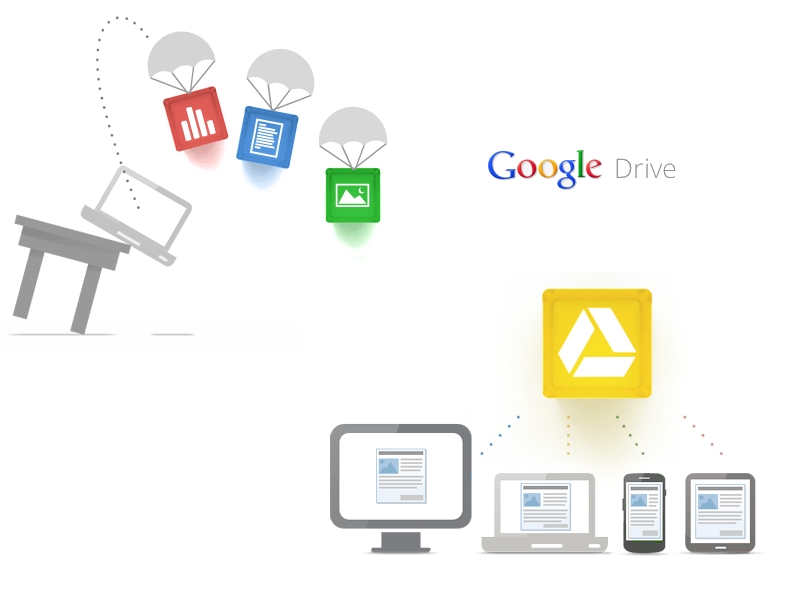

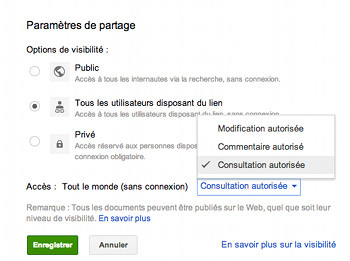
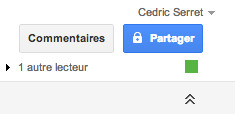
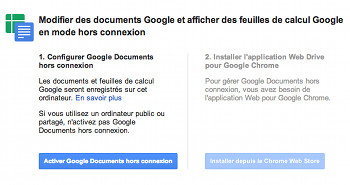
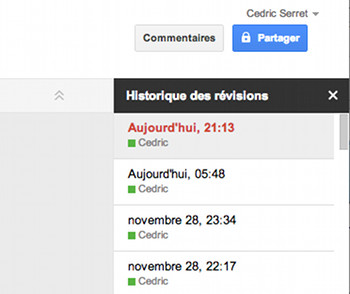
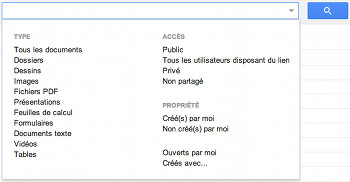
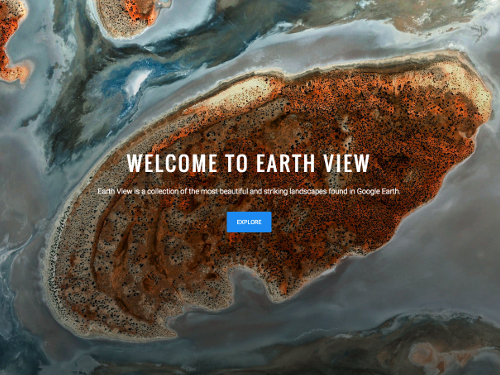
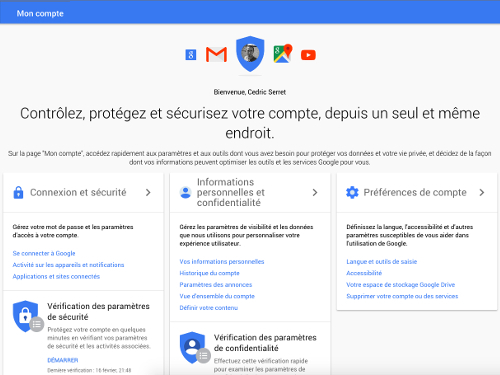


Y a une fonction que j’ai découvert dernièrement qui est le Google print cloud qui permet d’imprimer depuis sont Google Drive sur son imprimante sans aucun driver. En clair si j’ai une imprimante compatible je peut imprimer de partout et surtout depuis n’importe quel support sur lequel j’ai accès à mon compte google.
Tu devrais essayer Cédric.
@Jaydes : ça roule, merci 😉
C’est génial, je connaissais pas, mais c’est là ou on se rend compte de la puissance de Google qui est présent partout !
Vraiment tres sympa tes conseils ! 🙂 Merci
Un autre avantage de Google Drive est qu’il est disponible sur (presque) toutes les plateformes et, plus spécialement, sur les smartphones, ce qui permet d’avoir accès à ses documents « everywhere » 😉
Google Drive est pour moi le meilleur utilitaire existant sur le web pour stocker mes documents. Il est en plus le plus sécurisé et uptime à 100%.
Merci pour l’article
franchement on peut dire ce qu’on veut mais Google a beau ne pas partager avec la concurrence, il partage beaucoup avec nous 😀